Footer adalah bagian bawah website yang dalam proses pembuatan website tidak boleh dilupakan. Tampilannya bisa memperkuat branding dan navigasi situsmu loh Sahabat Qwords.
Dalam ulasan kali ini, akan kita bahas cara membuat footer WordPress, mulai dari struktur dasar hingga cara menambahkan peta lokasi di dalamnya supaya Sahabat Qwords makin paham dan terampilan mengaplikasikannya.
Tanpa berlama-lama, yuk langsung kita ikuti langkah-langkahnya!
Ada sejumlah cara yang bisa Sahabat Qwords lakukan untuk membuat footer yang sesuai dengan keinginan dan kebutuhanmu.
Berikut ini beberapa cara membuat footer WordPress yang bisa kamu lakukan dan terapkan untuk websitemu!
Pada banyak tema, kamu bisa mengatur struktur footer melalui Appearance > Customize > Footer Settings.
Di sini, kamu juga bisa memilih layout, misalnya satu kolom, dua, atau tiga kolom yang akan memudahkan penataan konten footer. Berikut detail langkah-langkahnya!
1. Pada halaman Admin WP, klik Appearance > pilih Editor
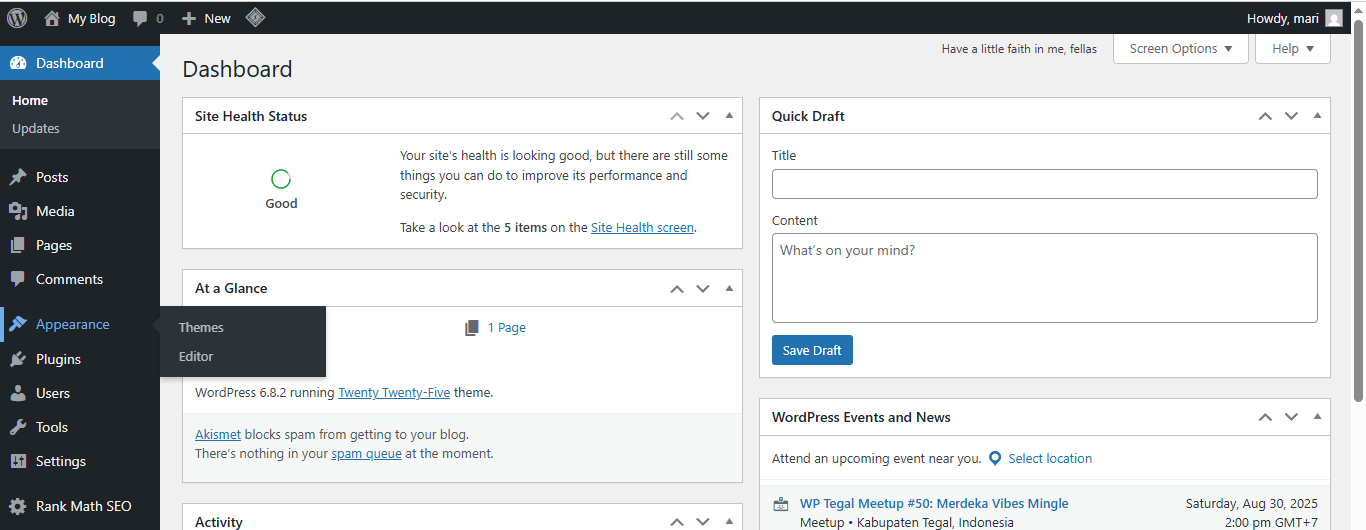
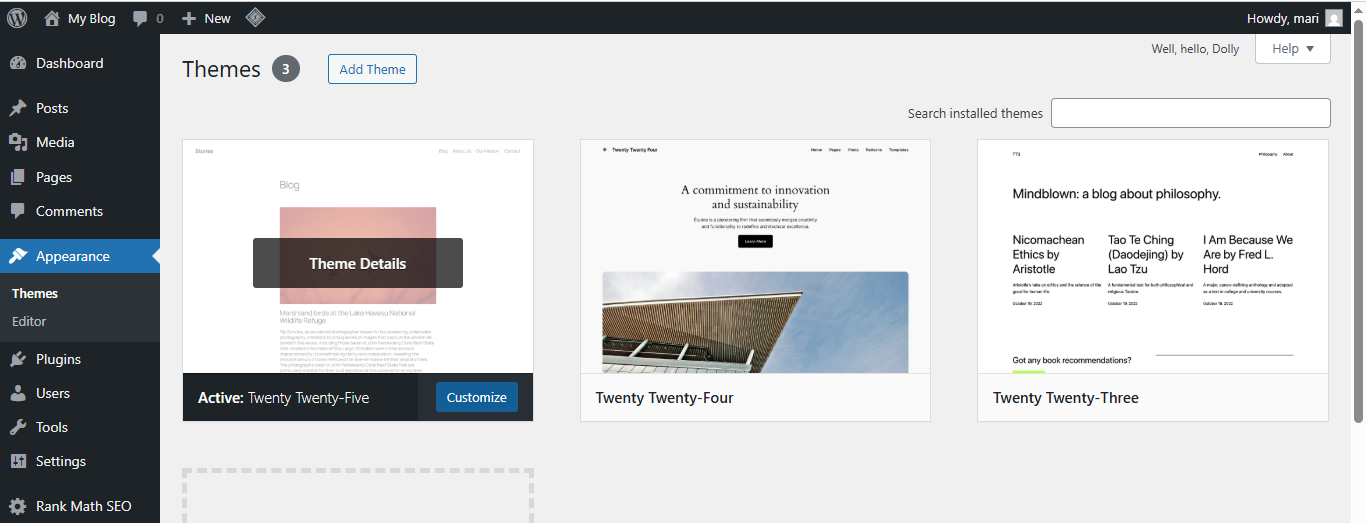
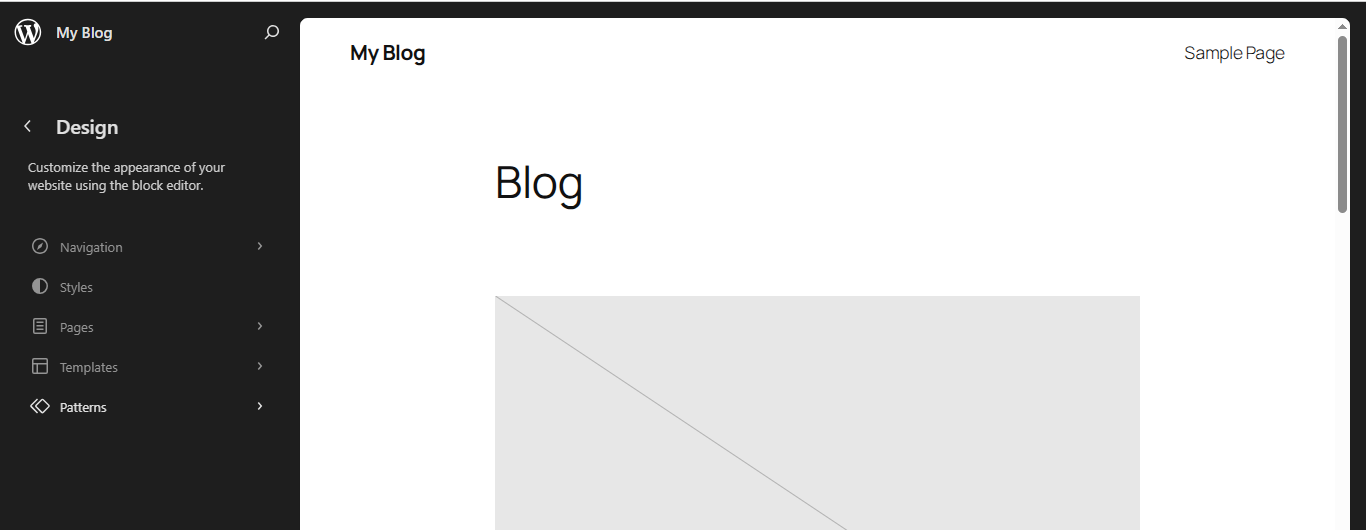
4. Add Pattern atau Search Pattern yang ingin kamu gunakan
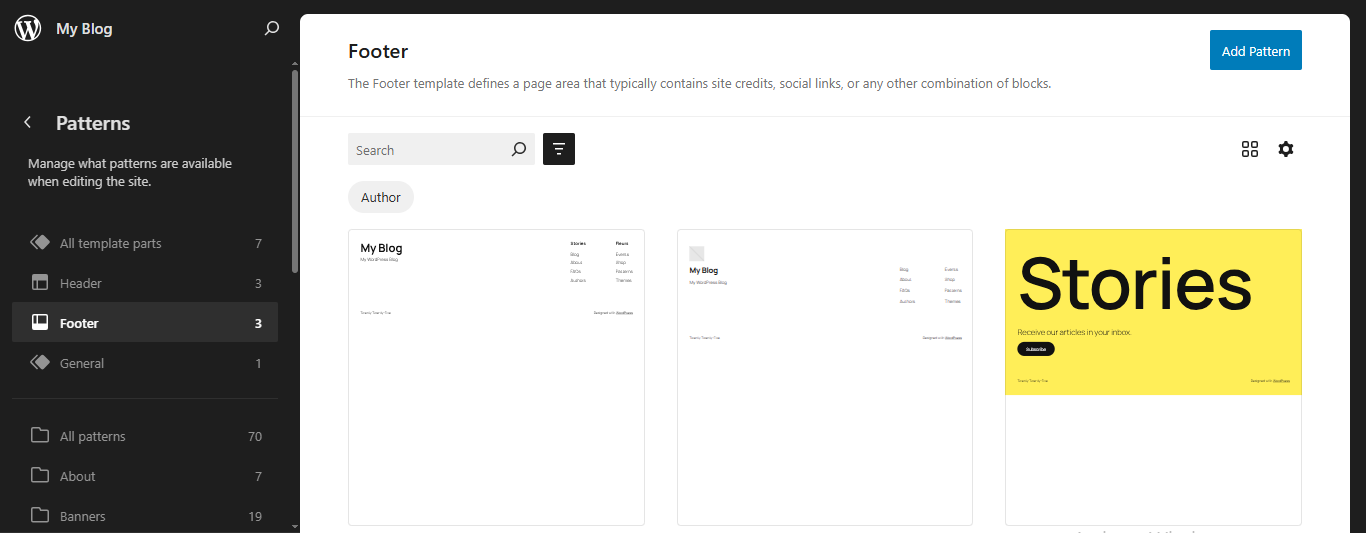
5. Kemudian, edit sesuai kebutuhan dan keinginanmu
Dengan mengedit Site Logo, Site Tittle, Site Tagline, dll, kamu juga bisa mengatur tampilan kolom dengan memilih columns untuk membuat beragam jenis tampilan kolom. Pilihlah tampilan sesuai keinginanmu, misal 50:50 atau lainnya.
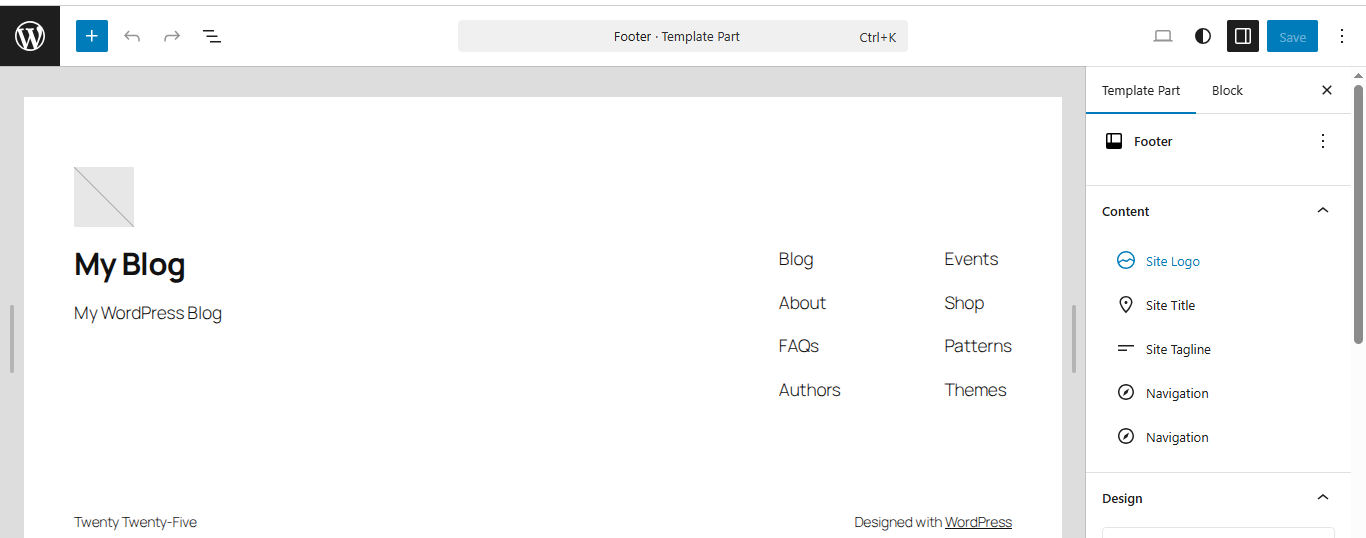
b. Tambahkan Konten Lewat Widget
Setelah layout siap, masuk ke Appearance > Widgets, lalu tambahkan widget ke area Footer (seperti Footer – Left, Footer – Right).
Sahabat Qwords bisa juga menyisipkan teks deskripsi, menu, ataupun blok HTML khusus.
Bila situsmu menggunakan Site Editor atau Gutenberg Editor, maka kamu bisa mengikuti langkah berikut ini.
- Navigasi ke Appearance > Editor.
- Pilih Template Parts > Footer.
- Tambahkan, hapus, atau edit blok (seperti paragraf, heading, HTML) sesuai kebutuhan.
- Simpan perubahan saat sudah selesai.
Footer juga bisa menyediakan navigasi khusus seperti kebijakan, bantuan, maupun link penting lainnya.
Ikuti langkah membuat menu di footer berikut ini yuk Sahabat Qwords!
Langkah membuat menu:
- Buat menu baru via Appearance > Menus, tambahkan item dan simpan.
- Lokasikan menu ini ke footer, jika tema mendukung. Kalau tidak, kamu bisa secara manual menambahkan menggunakan blok atau widget Menu di area footer.
- Untuk kustomisasi mendalam (posisi, styling), bisa menggunakan kode PHP dan wp_nav_menu() di file footer.php. Pastikan juga kamu tahu apa yang kamu lakukan agar situs tetap aman.
Untuk merapikan tampilan teks hak cipta, kamu bisa menggunakan CSS sederhana dengan langkah-langkah berikut ini.
.footer-copyright {
text-align: center;
}
Tambahkan kode ini ke Customizer > Additional CSS, lalu pastikan div atau elemen HTML footer memiliki kelas .footer-copyright atau edit yang sesuai dengan tema kamu, dan teks akan rapi berada di tengah.
Masukkan peta di footer juga bisa membuat pengunjung situsmu langsung tahu lokasi bisnismu loh Sahabat Qwords. Ada dua cara utama untuk membuat peta lokasi di footer WordPress. Berikut ini langkah-langkap lengkapnya!
a. Menggunakan Plugin Google Maps
Sahabat Qwords bisa menggunakan plugin seperti WP Google Maps atau Easy Google Map dengan mengikuti langkah berikut ini.
- Install plugin lewat Plugins > Add New.
- Buat atau edit peta, lalu salin shortcode yang diberikan.
- Tambahkan shortcode tersebut di widget teks atau blok HTML di area footer.
b. Menggunakan Embed HTML Manual
- Di Google Maps, cari alamat, klik “Share” → pilih “Embed a map” → salin kode HTML.
- Masuk ke footer editor (widget atau Gutenberg), tambahkan blok Custom HTML, lalu paste embed dan simpan.
Tutorial lengkap tentang cara mengedit footer menggunakan Gutenberg bisa Sahabat Qwords ikuti berikut ini!
- Buat kolom via blok Columns (contoh: 50/50 dua kolom).
- Isi kolom kiri dengan deskripsi (judul + paragraf).
- Isi kolom kanan dengan navigasi (heading + list menu).
- Tambahkan background, padding, atau styling untuk mempercantik tampilan.
- Simpan, dan footer bagianmu telah rapi dan fungsional.
Ringkasan Langkah
| Langkah Utama | Penjelasan |
| Atur layout footer | Gunakan Customize atau Theme Settings untuk memilih struktur kolom footer |
| Tambahkan widget/blok | Masukkan teks, menu, atau HTML di area footer melalui Widgets atau Editor |
| Buat menu footer | Gunakan menu khusus dan tempatkan di footer, baik secara grafis atau PHP |
| Center-kan copyright | Gunakan CSS untuk merapikan tampilan teks hak cipta agar berada di tengah |
| Tambahkan peta lokasi | Via plugin shortcode atau embed HTML langsung ke footer |
| Edit via Gutenberg | Gunakan blok Columns, Text, Heading, dan pengaturan padding untuk kontrol penuh |
Dengan langkah-langkah di atas, Sahabat Qwords bisa membuat footer di WordPress dengan lebih mudah, personal, dan profesional.
Kamu juga bisa mengisi footer dengan menu, deskripsi, copyright yang rapi, bahkan peta lokasi untuk meningkatkan engagement pengunjung.
Gimana, ingin langsung praktik membuat footer di WP untuk situsmu sendiri?
Coba tulis jawabanmu di kolom komentar yuk!



